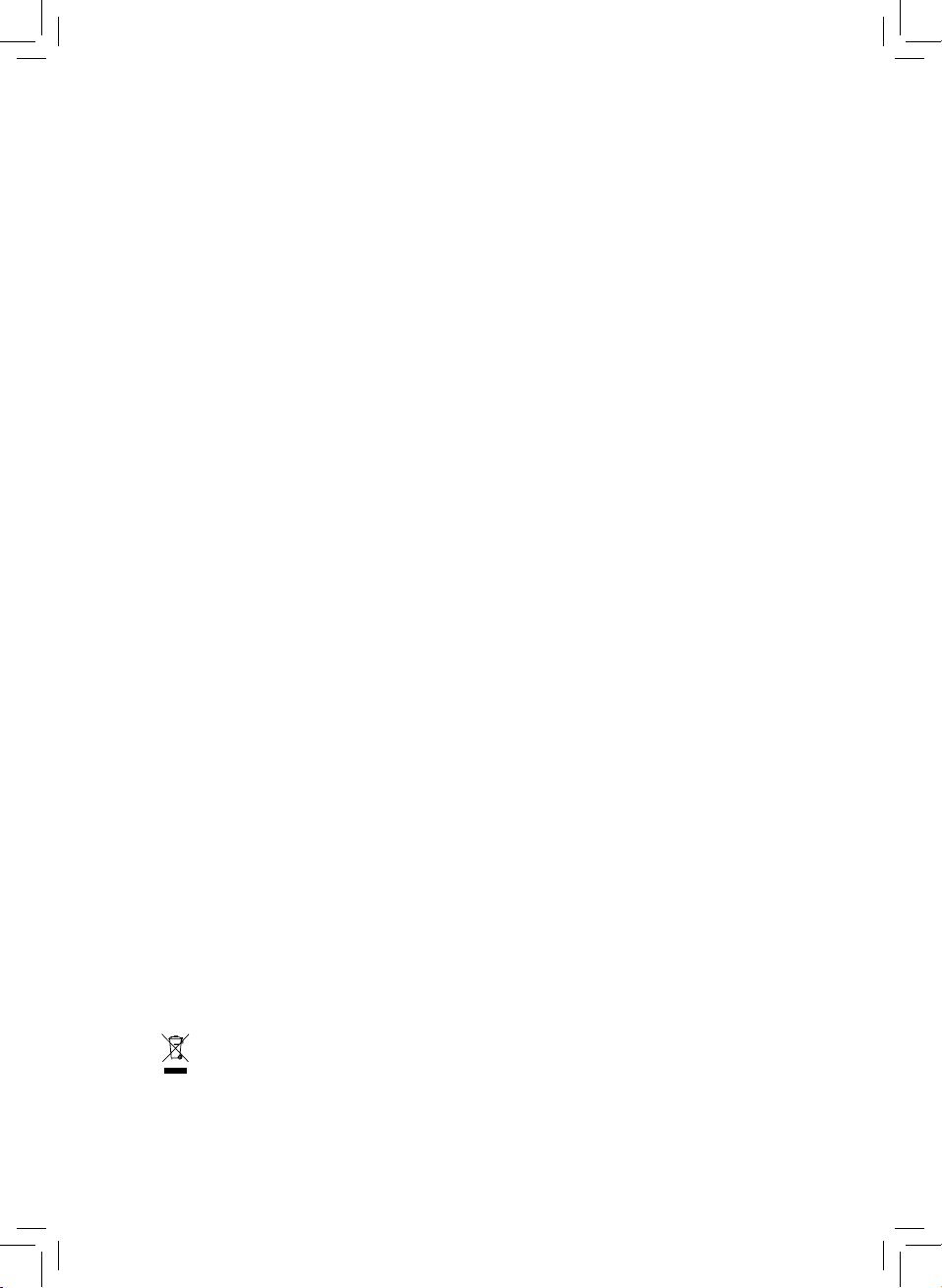
GA-P35-DS3L/
GA-P35-S3L
LGA775 主板
支持Intel® Core
TM
系列处理器/ Intel® Pentium® 系列处理器/
Intel® Celeron® 系列处理器
使用手冊
Rev. 2001
* 产品上的 WEEE logo 表明,本产品必须通过特定废弃物回收途径进行回收,不得任意丢弃。
* 该 WEEE 相关法律规定适用范围仅限于欧盟国。
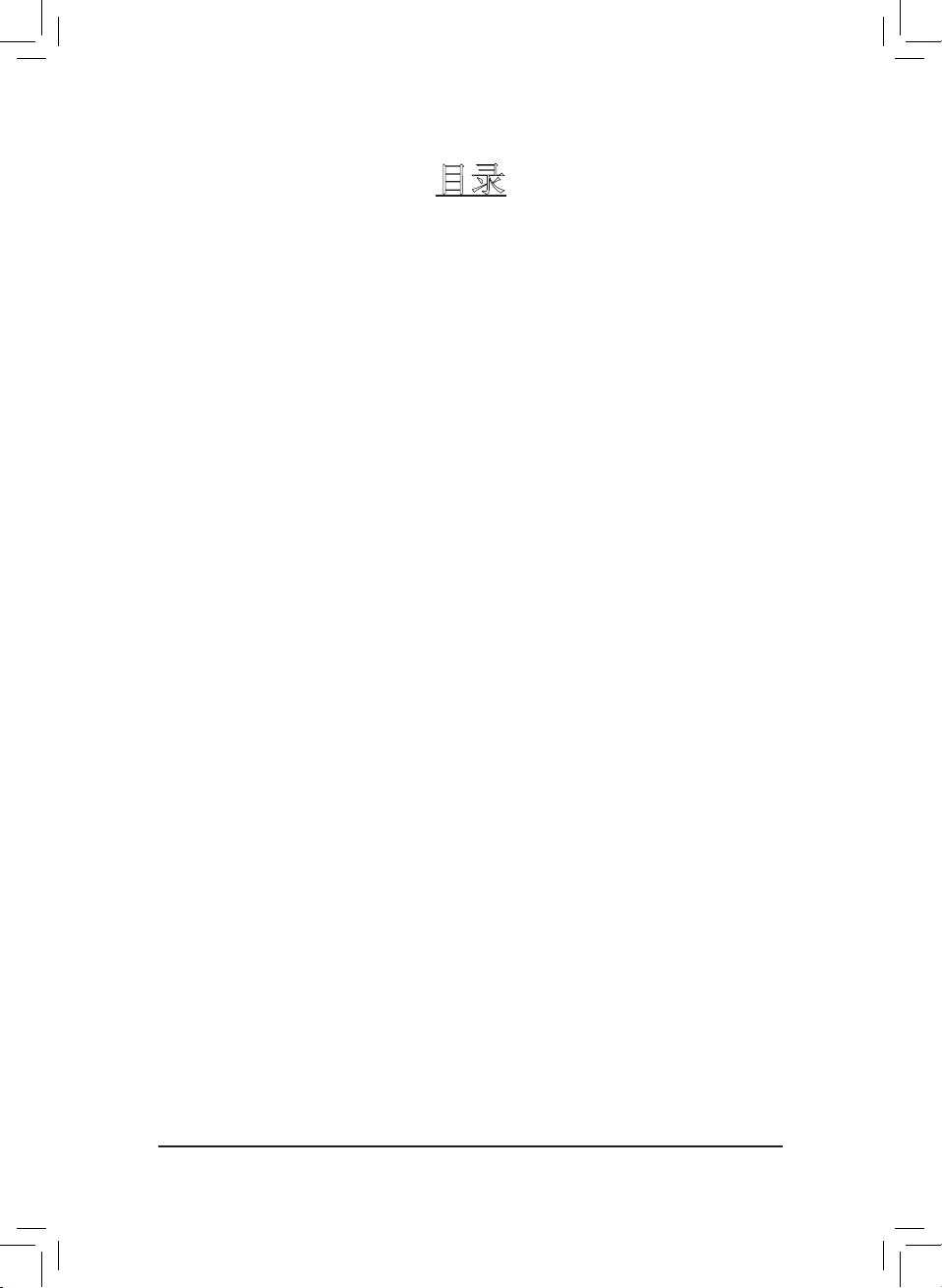
- 2 -
目录
第 一 章 硬件安装 ....................................................................................................3
1-1 安装前的注意事项 ...................................................................................... 3
1-2 产品规格 ........................................................................................................4
1-3 安装中央处理器及散热风扇..................................................................... 7
1-3-1 安装中央处理器(CPU) .........................................................................................7
1-3-2 安装散热风扇 .......................................................................................................9
1-4 安装内存条 .................................................................................................10
1-4-1 双通道内存技术 .................................................................................................10
1-4-2 安装内存条 .........................................................................................................11
1-5 安装扩展卡 .................................................................................................12
1-6 后端面板连接器 ........................................................................................ 13
1-7 插座及跳线介绍 ........................................................................................ 15
* 关于本产品的更多相关信息,请参考英文版。
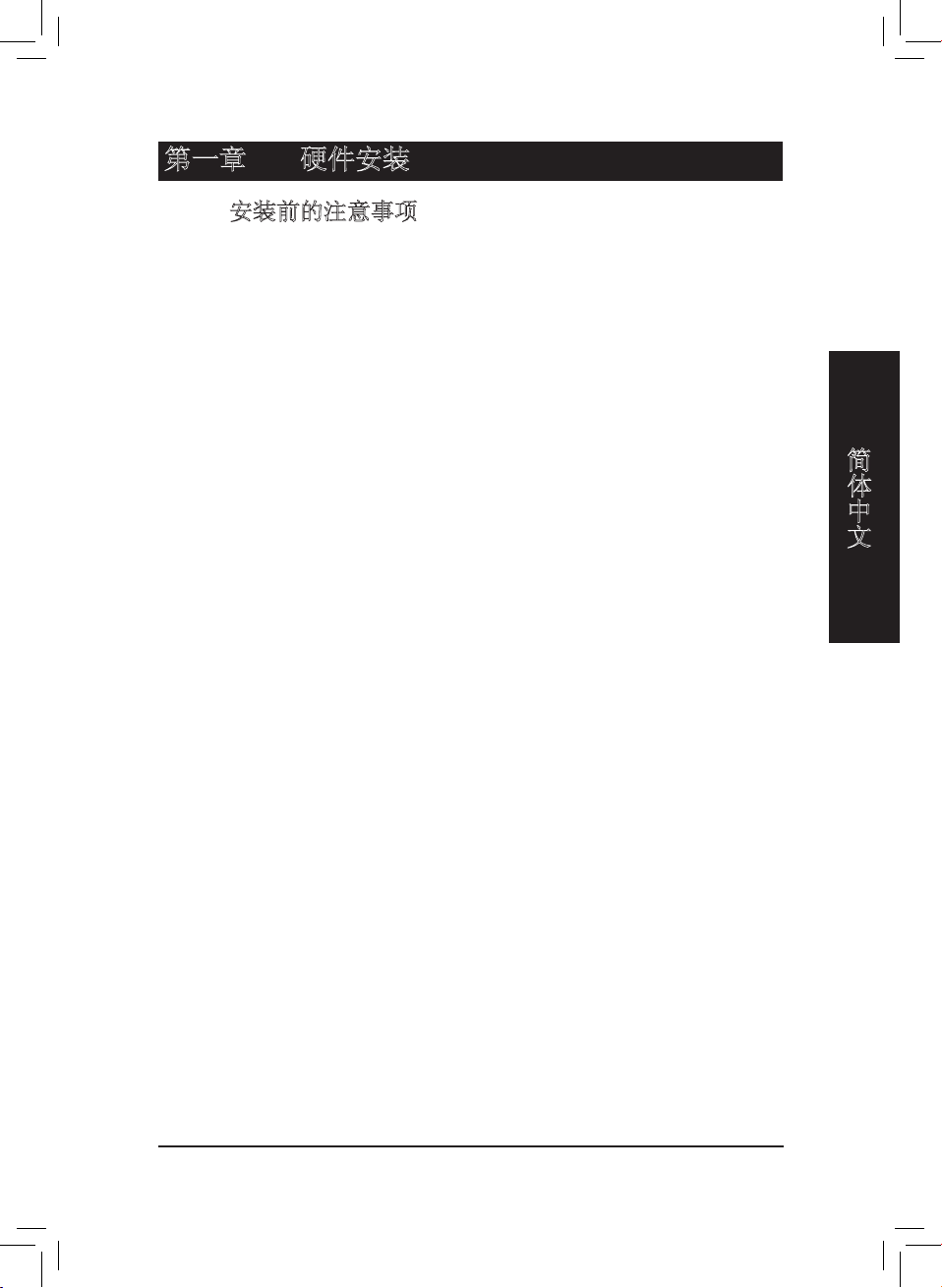
硬體安裝
- 3 -
1-1 安装前的注意事项
主板是由许多精密的集成电路及其它元件所构成,这些集成电路很容易因静电影响
而损坏。所以在安装前请先仔细阅读此使用手冊,并做好下列准备工作:
• 安装前请勿随意撕毁主板上的串行号和代理商质保标签等,否则会影响到
产品保质期限的认定标准。
• 要安装或移除主板以及其他硬件设备之前,请务必先关闭电源,并且将电
源线从插座中拔掉。
• 安装其他硬件设备至主板上的插座时,请确认接头和插座已紧密结合。
• 拿取主板时,请尽量不要触碰金属接线部份以避免线路发生短路。
• 拿取主板、中央处理器(CPU)或内存条时,最好戴上防电手环。若无防静
电手环,请确保双手干燥,并先碰触金属物以消除静电。
• 主板在安装之前,请先放置在防静电垫或防静电袋內。
• 当您要拔除主板电源插座上的插头时,请确认电源是关闭的。
• 在开启电源前,请确定电源的电压值是设定在所在区域的电压标准值。
• 在开启电源前,请确定所有硬件设备的排线及电源线都已正确地连接。
• 请勿让螺丝接触到主板上的线路或零件,避免造成主板损坏或故障。
• 请确定没有遗留螺丝或金属制品在主板上或电脑机壳內。
• 请勿将电脑主机放置在不平稳处。
• 请勿将电脑主机放置在温度过高的环境中。
• 在安装时若开启电源可能会造成主板、其他设备或您自己本身的伤害。
• 如果您对执行安装不熟悉,或使用本产品发生任何技术性问题时,请洽询
专业的技术人员。
第一章 硬件安装
简
体
中
文
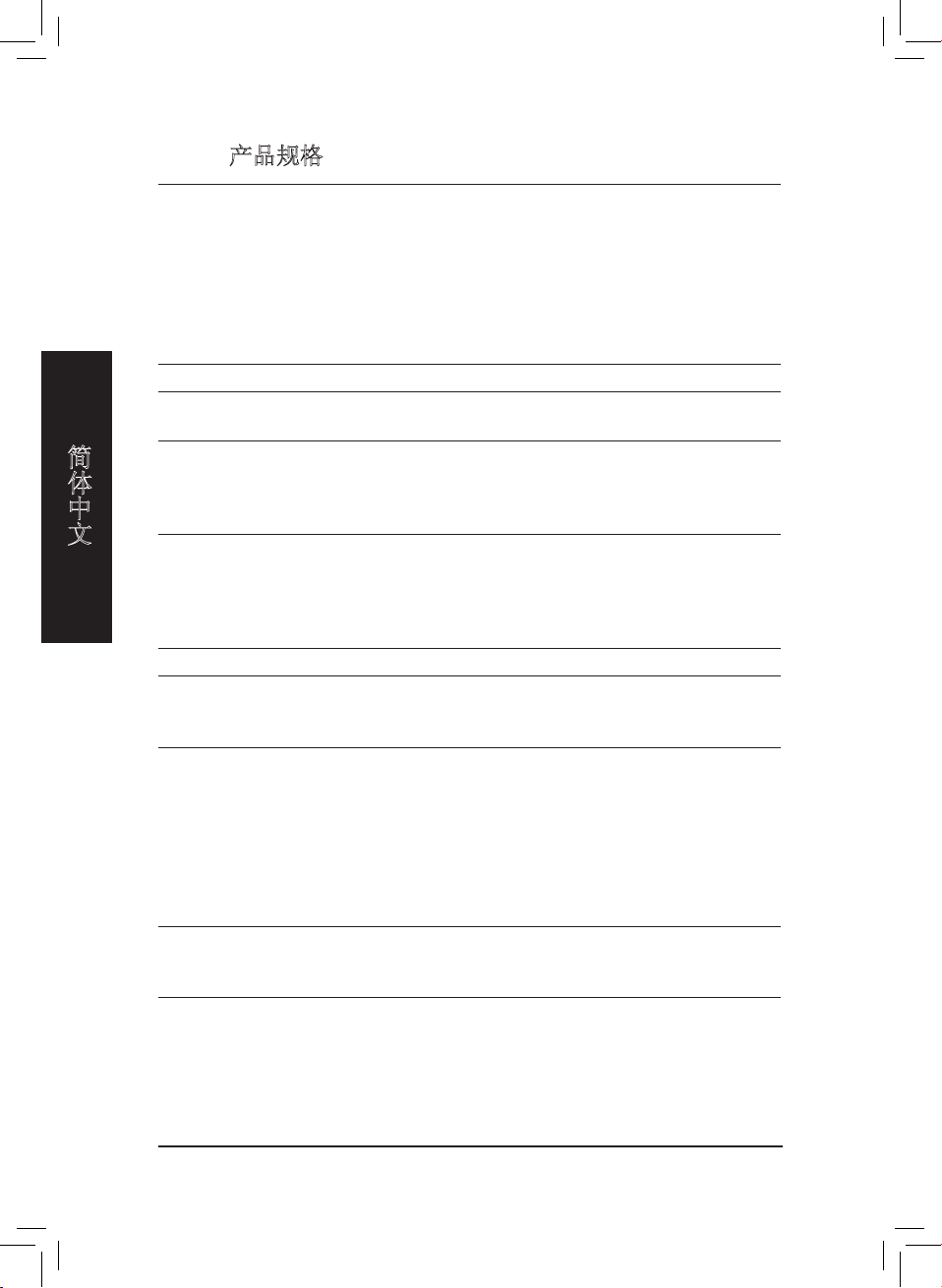
GA-P35-DS3L/S3L 主板 - 4 -
1-2 产品规格
中央处理器(CPU) 支持 LGA775 插槽处理器:Intel® CoreTM 2 Extreme 处理器/
Intel® CoreTM 2 Quad 处理器/ Intel® CoreTM 2 Duo 处理器/
Intel® Pentium® 处理器极致版/ Intel® Pentium® D 处理器/
Intel® Pentium® 4 处理器极致版/ Intel® Pentium® 4 处理器/
Intel® Celeron® 处理器
(请至技嘉网站查询有关支持的处理器列表)
支持 Intel® 超线程(Hyper-Threading)技术
L2 缓存取决于 CPU
系统总线(FSB) 支持 1333/1066/800 MHz
芯 片 组 北桥: Intel® P35 高速芯片
南桥: Intel® ICH9
内存 4 个 1.8V DDR2 DIMM 插槽,最高支持到8 GB
(注一)
支持双通道内存技术
支持 DDR2 1066/800/667 MHz
(请至技嘉网站查询有关支持的内存条列表)
音效 內建 Realtek ALC888 芯片
支持 High Denition Audio
支持 2/ 4/ 5.1/ 7.1 声道
支持 S/PDIF 输入 / 输出
支持 CD 音源输入
网络 內建 RTL 8111B 芯片 (10/100/1000 Mbit)
扩展槽 1 个PCI Express x16 插槽
3 个PCI Express x1 插槽
3 个PCI 插槽
存储装置界面 South Bridge:
- 4 个 SATA 3Gb/s 插座(SATAII0 、 SATAII1 、 SATAII4 、 SATAII5),
可连接 4个 SATA 3Gb/s 装置
(注二)
JMicron 368 芯片:
- 1 个 IDE 插座支持ATA-133/100/66/33 规格,最多可连接 2 个 IDE
装置
內建 iTE IT8718 芯片:
- 支持 1 个软盘驱动器插座,可连接 1 个软盘驱动器
USB 內建于南桥芯片
最多支持 12 个 USB 2.0/1.1 连接端口(6 个在后方面板, 6 个需经
过排线从主板內 USB 插座接出)
“*” 只有GA-P35-DS3L 采用固态电容设计。
简
体
中
文
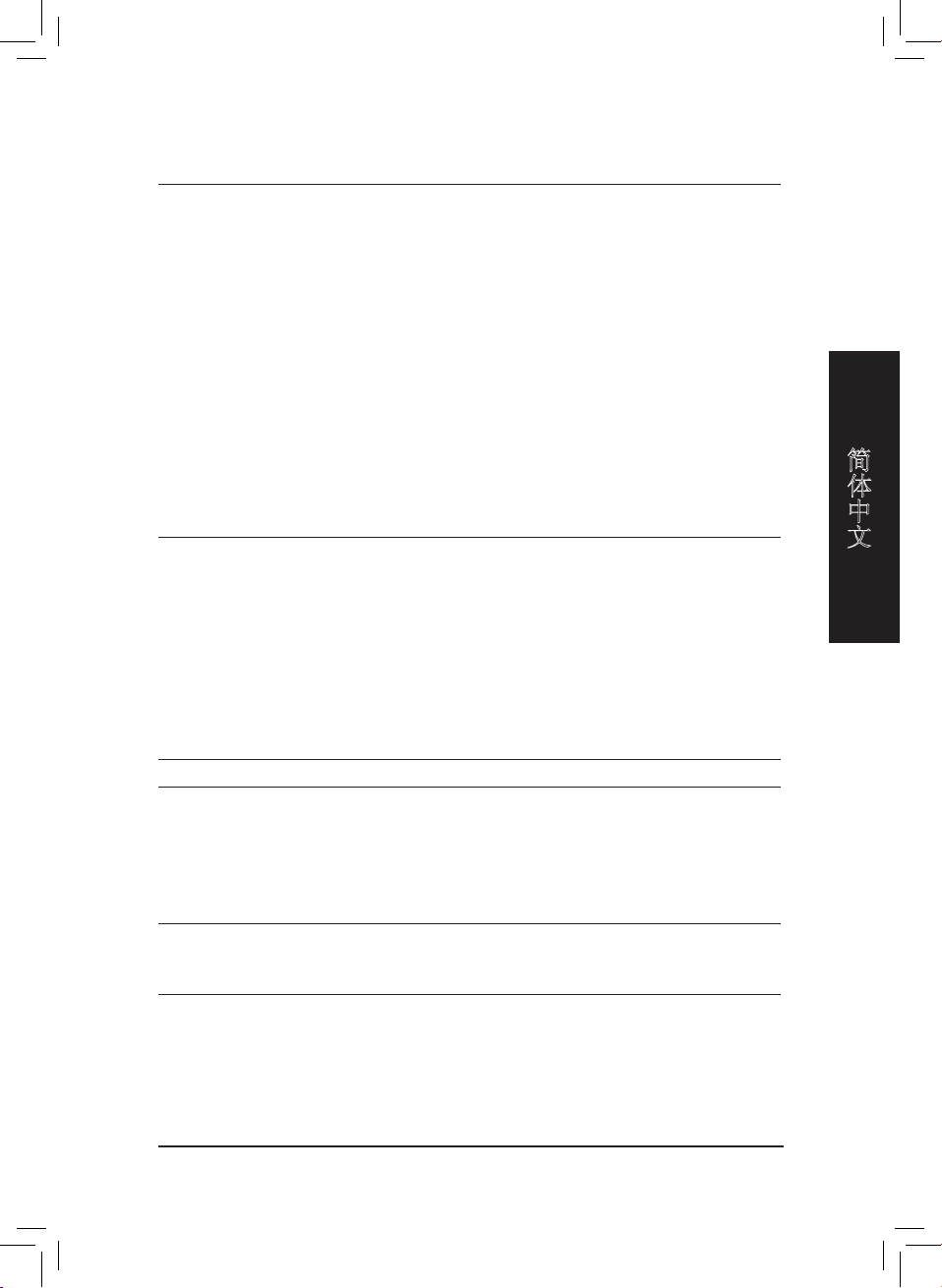
硬體安裝
- 5 -
內接插座 1 个 24-pin ATX 主电源插座
1 个4-pin ATX 12 V 电源插座
1 个软盘驱动器插座
1 个 IDE 插座
4 个 SATA 3Gb/s 插座
1 个 CPU 风扇插座
2 个系统风扇插座
1 个电源风扇插座
1 个前端控制面板插座
1 个前端音源插座
1 个光碟机音源输入插座
1 个 S/PDIF 输入插座
1 个 S/PDIF 输出插座
3 个 USB 2.0/1.1 插座
1 个机壳开启侦测插座
1 个系统电源指示灯插座
后方面板装置 1 个 PS/2 键盘插座
连接插座 1 个 PS/2 鼠标插座
1 个并行端口
1 个S/PDIF 同轴输出插座
1 个S/PDIF 光缆输出插座
1 个串行端口插座
6 个 USB 2.0/1.1 连接端口
1 个 RJ-45 端口
6 个音源接头(中央及重低音输出/后喇叭输出/侧喇叭输出/音源
输入/音源输出/麦克风)
I/O 控制器 內建 iTE IT8718 芯片
硬件监控 系统电压侦测
CPU/系统温度侦测
CPU/系统/电源风扇转速侦测
CPU过温警告
CPU/系统/电源风扇故障警告
CPU 智慧风扇转速控制
BIOS 1 个 8 Mbit ash
使用授权书 AWARD BIOS
PnP 1.0a, DMI 2.0, SM BIOS 2.3, ACPI 1.0b
简
体
中
文
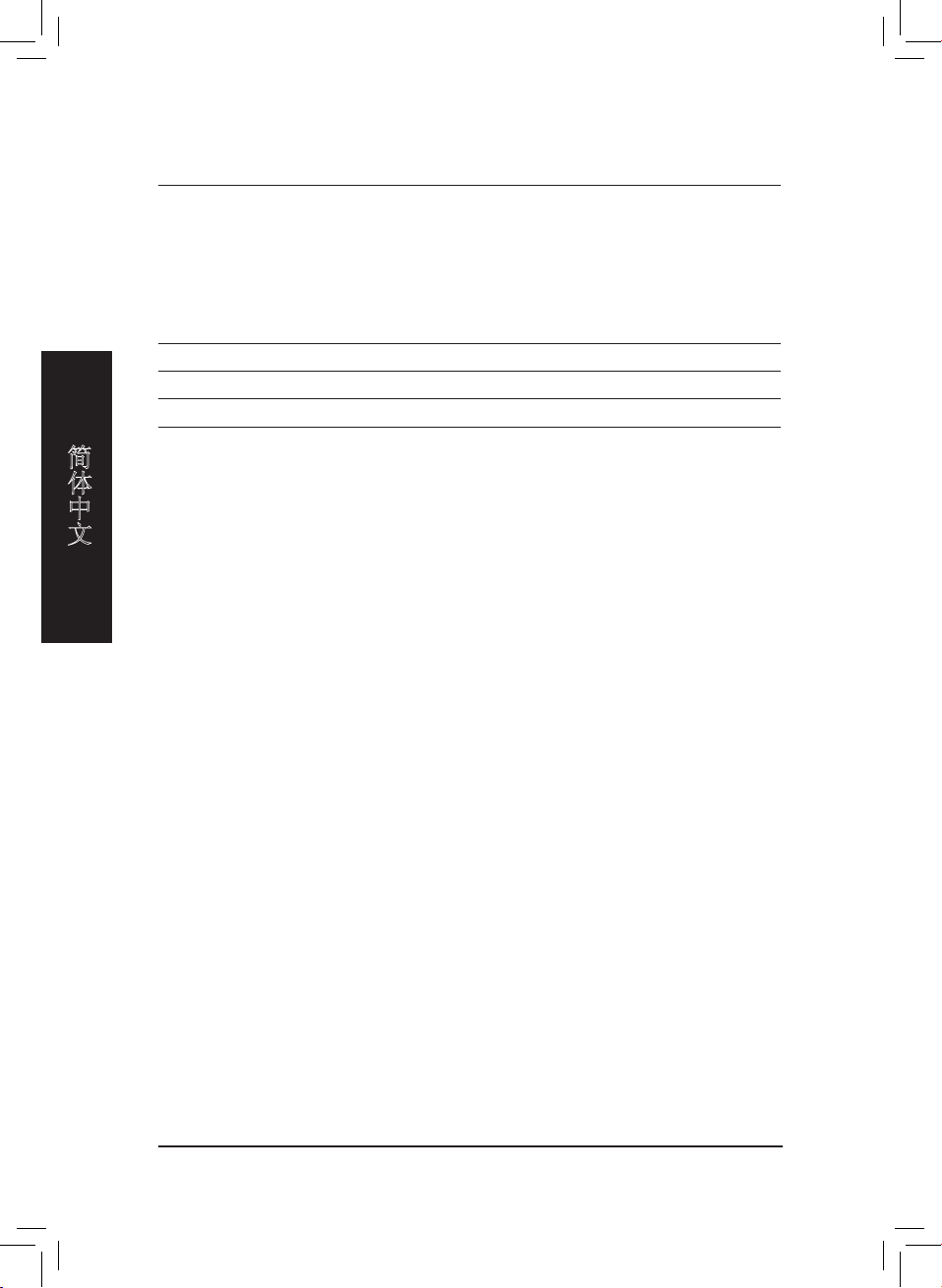
GA-P35-DS3L/S3L 主板 - 6 -
(注 1) 由于 Windows® XP 32-bit 操作系统的限制,若安装超过 4 GB的物理内存时,实际上显
示的内存容量将少于 4GB。
(注 2) 由南桥芯片 ICH9 控制的 SATA 插座 (SATAII0 、SATAII1 、SATAII4 、SATAII5) 若欲使用
热插拔(Hot Plug)功能,需使用 Windows Vista 操作系统并将 SATA 插座设为 AHCI 模式才
能支持。(請参考第二章「BIOS 组态设定」-「Integrated Peripherals」的说明)
(注 3) EasyTune 可使用的功能会因不同主板而有所差异。
附加工具程序 支持 @ BIOS
支持 Download Center
支持 Q-Flash
支持 EasyTune
(注3)
支持 Xpress Install
支持 Xpress Recovery2
支持 Virtual Dual BIOS
附赠软件 Norton Internet Security (OEM 版本)
操作系统 支持 Microsoft® Windows® Vista/XP/2000
规格 ATX 规格;30.5 厘米 x 21.0 厘米
简
体
中
文
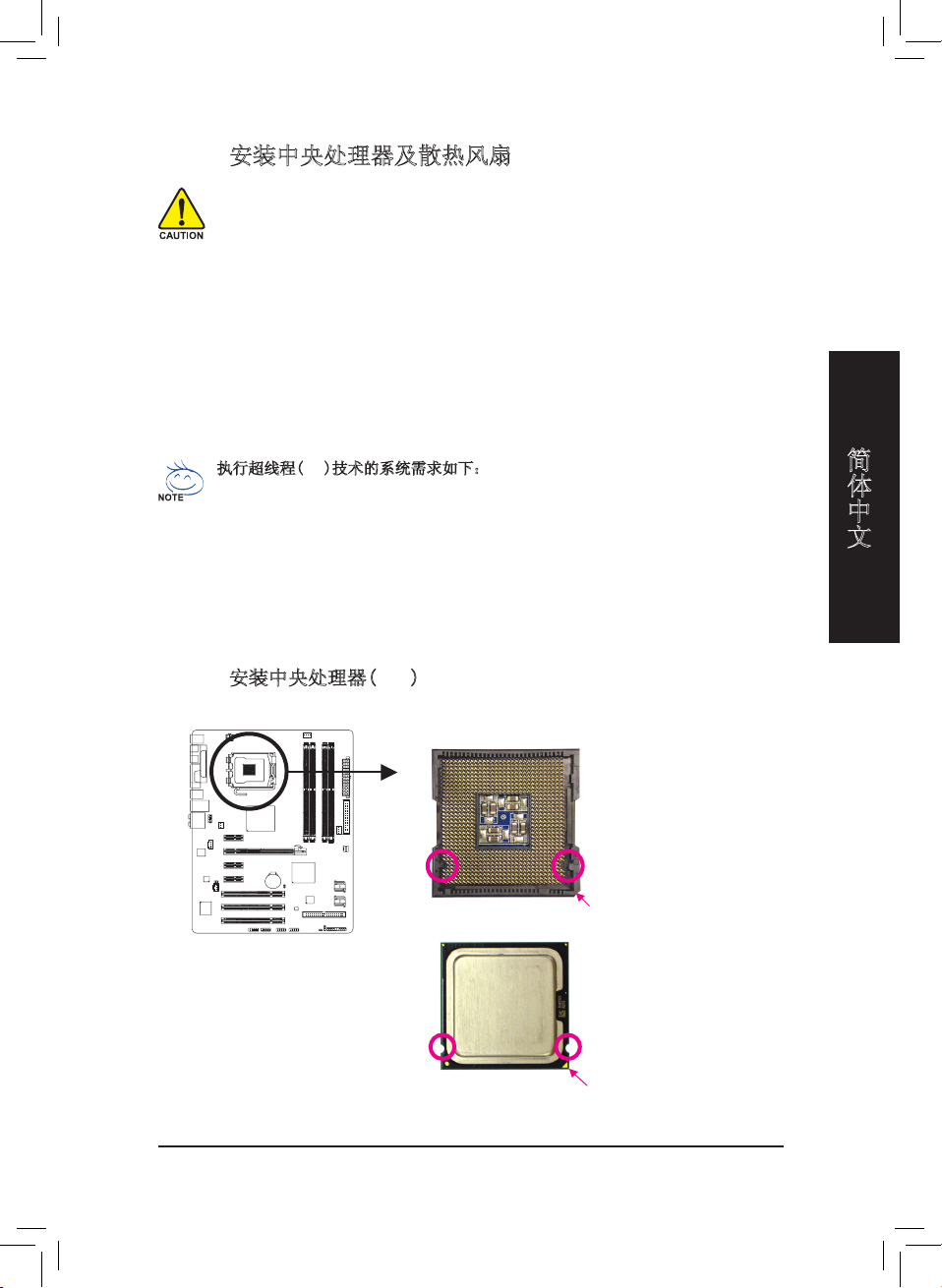
硬體安裝
- 7 -
1-3 安装中央处理器及散热风扇
在开始安装中央处理器(CPU)前,请注意以下事项:
• 请确认所使用的 CPU 属于该主板的支持范围。
(请至技嘉网站查询有关支持的 CPU 列表)
• 安装 CPU 之前,请务必将电源关闭,以免造成毀损。
• 请确认 CPU 的第一脚位置,若方向错误,CPU 会无法放入 CPU 插槽內(或确认 CPU
两侧的凹角位置及 CPU 插槽上的凸角位置) 。
• 请在 CPU 表面涂抹散热膏。
• 在 CPU 散热风扇未安装完成前,切勿启动电脑,否则过热会导致 CPU 的毀损。
• 请根据您的 CPU 规格来设定频率,我们不建议您将系统速度设定超过硬件之标准
范围,因为这些设定对于周边设备而言并非标准规格。如果您要将系统速度设定超
出标准规格,请评估您的硬件规格,例如:CPU、显卡、内存、硬盘等来设定。
1-3-1 安装中央处理器(CPU)
A. 请先确认主板上的 CPU 插槽凸角位置及 CPU 的缺角位置。
凹角凹角
凸角
凸角
LGA 775 CPU
LGA775 CPU插槽
插槽上的缺角为第一脚位置
CPU 三角形标示为第一脚位置
执行超线程( HT)技术的系统需求如下:
(您可以至 Intel® 网站查询有关超线程技术的说明)
• 使用支持 HT 技术的 Intel® CPU
• 使用支持 HT 技术的 Intel® 芯片
• 使用为 HT 技术进行优化的操作系统
• 使用支持并已 启用 HT 技术的系统 BIOS (请参考第 二章“BIOS 组态 设定”-
“Advanced BIOS Features”的说明)
简
体
中
文
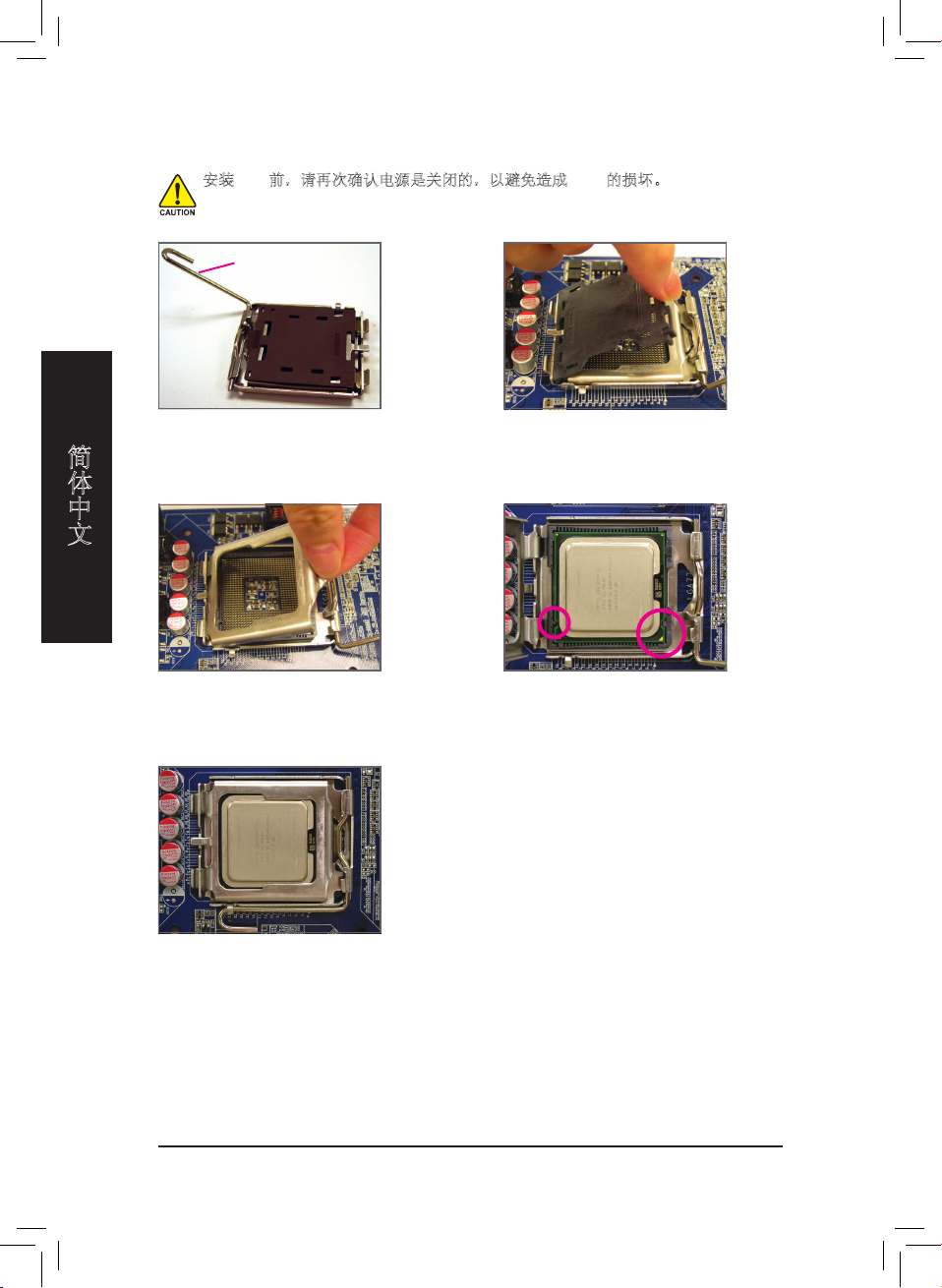
GA-P35-DS3L/S3L 主板 - 8 -
B. 请依下列步骤将 CPU 正确地安装于主板的 CPU 插槽內。
步骤二:
移除 CPU 插槽上的保护盖。
步骤四:
用拇指和食指拿取 CPU,将 CPU 的第一脚
位置(三角形标示)对齐 CPU 插槽上的第一
脚缺角处(或是将 CPU 上的凹角对齐插槽
上的凸角)轻轻放入。
步骤三:
再将 CPU 插槽上的金属上盖翻起。
步骤五:
确定 CPU 安装正确后,再将金属上盖盖
回,并将插槽拉杆向下压回扣住。
安装 CPU 前,请再次确认电源是关闭的,以避免造成 CPU 的损坏。
步骤一:
将 CPU 插槽拉杆向上完全拉起。
CPU 插槽拉杆
简
体
中
文
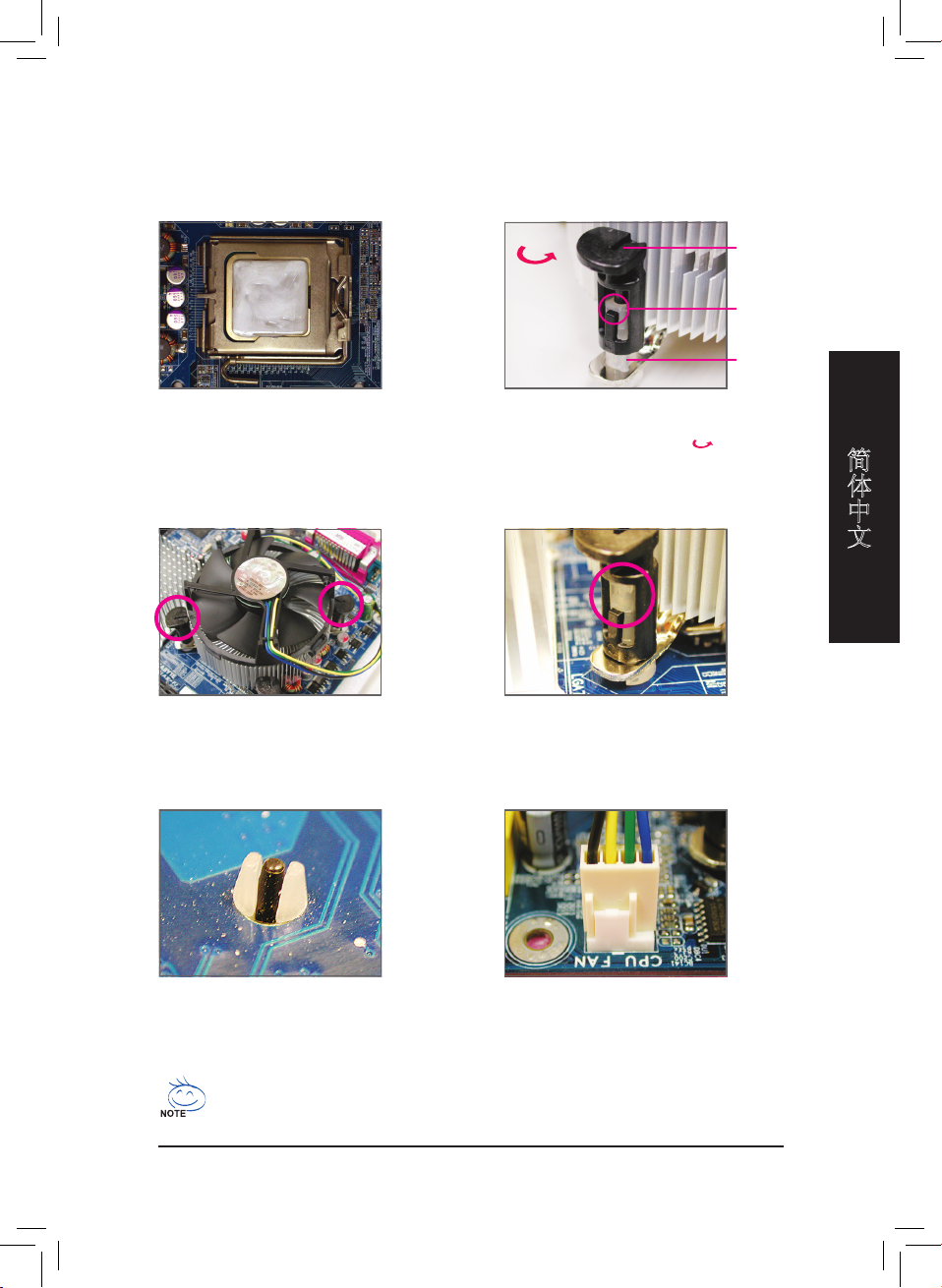
硬體安裝
- 9 -
若要将散热风扇从 CPU 上移除时请小心操作,因为散热风扇与 CPU 間的散热膏或散
热胶带可能会粘住 CPU,若移除时操作不当可能会因此损坏 CPU。
步骤三:
将散热风扇的四个插销对准主板上的四个
CPU 散热风扇脚座孔位,定位时请同时将
斜对角的两个插销用力向下压。
步骤四:
按下插销后会听到“喀啦”声,此时请确
定公插销与母插销顶点紧密结合。(详细安
装步骤请参考散热风扇的使用手冊)
步骤五:
完成安装后请检查主板背面,插销脚座若
如上图所示,即表示安装正确。
步骤六:
最后将散热风扇的电源线 插入主板上的
CPU 散热风扇电源插座(CPU_FAN),即完
成 CPU 散热风扇的安装。
1-3-2 安装散热风扇
请依下列步骤将 CPU 散热风扇正确地安装于 CPU 上。(此范例为 Intel® 盒装风扇)
步骤一:
在已安装完成的 CPU 上均勻涂抹一层适
量的散热膏。
步骤二:
安装前,请先确认公插销 上的箭头方向
(順着公插销上的箭头方向 旋转为移
除方向;反之,则为安装方向)。
公插销
母插销
母插销
顶点
公插销上的
箭头方向
简
体
中
文

GA-P35-DS3L/S3L 主板 - 10 -
1-4 安装内存条
在开始安装内存条前,请注意以下事项:
• 请确认所使用的内存条规格属于该主板的支持范围,建议您使用相同容量、品
牌、速度、颗粒的内存条。
(请至技嘉网站查询有关支持的内存条列表)
• 在安装内存条之前,请务必将电源关闭,以免造成毀损。
• 内存条有防呆设计,若插入的方向错误,内存条就无法安装,此时请立刻更改插
入方向。
1-4-1 双通道内存技术
此主 板配置 4 个 DDR2 内存条插槽 并支持双通 道内存技术 (Dual Channel
Technology) 。安装内存条后,BIOS 会自动侦测内存的规格及其容量。当使
用双通道内存时,内存的带宽会增加为原来的两倍。
4 个 DDR2 内存条插槽分为两组通道(Channel),分別包含两个插槽:
通道 0: DDRII1, DDRII2
通道 1: DDRII3, DDRII4
由于芯片的限制,若要使用双通道内存技术,在安装内存条时需注意以下说明:
1. 如果只安装一支 DDR2 内存条,无法启动双通道内存技术。
2. 如果要安装两支或四支 DDR2 内存条,建议您使用相同的内存条(即相同容量、品牌、
速度、颗粒),并将其安装于相同颜色的 DDR2 插槽內,才能发挥双通道内存技术的
最佳效果。
当安装内存条为不同容量及颗粒时,系统 POST 时屏幕会显示目前内存以 Flex Memory
Mode 运行的事项。Intel® Flex 内存技术(Intel® Flex Memory Technology)允许在安装不同容
量的内存条的情況下,仍然维持双通道模式/效果,以为使用者提供更具弹性的内
存升级选项。
可启动双通道内存的组合如下表:
(SS:单面,DS:双面,”--”:沒有安装内存)
DDRII1 DDRII2 DDRII3 DDRII4
2 支内存条 DS/SS - - DS/SS - -
- - DS/SS - - DS/SS
4 支内存条 DS/SS DS/SS DS/SS DS/SS
DDRII1
DDRII2
DDRII3
DDRII4
简
体
中
文

硬體安裝
- 11 -
1-4-2 安装内存条
步骤一:
确定好内存条的方向后,扳开内存条插槽两侧的卡榫,将
内存条轻放入插槽,双手按在内存条上边两侧,以垂直向
下平均施力的方式,将内存条向下压入插槽內。
DDR2 DIMM
步骤二:
内存若确实地压入插槽內,两旁的卡榫便会自动向內卡住
内存条,并予以固定。
DDR2 内存条上有一个凹痕,只能以一个方向安装至内存条插槽內。请按照下列步骤将内存
条正确地安装于主板的内存插槽內。
安装内存条前,请再次确认电源是关闭的,以避免造成内存的损坏。
DDR2 与 DDR 并不相容,安装前请确认是否为 DDR2 内存条。
凹角
简
体
中
文

GA-P35-DS3L/S3L 主板 - 12 -
1-5 安装介面卡
在开始安装介面卡前,请注意以下事项:
• 请确认所使用的介面卡规格属于该主板的支持范围,并请详细阅读介面卡的使用
手冊。
• 在安装介面卡之前,请务必将电源关闭,以免造成毀损。
请依下列步骤将介面卡正确地安装于主板的介面卡插槽內:
1. 先找到正确规格的介面卡插槽,再移除电脑机壳背面、插槽旁的金属挡板。
2. 将介面卡对齐插槽,垂直地向下压入插槽內。
3. 请确定介面卡之金手指已完全插入插槽內。
4. 将介面卡的金属挡板以螺丝固定于机壳內。
5. 安装完所有的介面卡后,再将电脑机壳盖上。
6. 开启电源,若有必要请至 BIOS 中设定各介面卡相关的设定。
7. 在操作系统中安装介面卡所附的驱动程序。
范例:安装 / 移除 PCI Express x16 显卡:
• 安装显卡:
将显卡小心地插入 PCI Express x16 插槽中,
并确认白色拉杆是否确实地卡住显卡。
• 移除显卡:
将 PCI Express x16 插槽尾端的白色卡榫向內压,再将显卡移除即
可。
PCI 插槽
PCI Express x1 插槽
PCI Express x16 插槽
简
体
中
文

硬體安裝
- 13 -
1-6 后方装置插座介绍
• 要移除连接于各插座上的连接线时,请先移除设备端的接头,再移除连接至主
板端的接头。
• 移除连接线时,请直接拔出,切勿左右搖晃接头,以免造成接头內的线路短路
运行指示灯
联机 /速 度
指示灯
网络插座
运行指示灯连线/速度指示灯:
PS/2 键盘及 PS/2 鼠标插座
连接 PS/2 键盘及鼠 标至 此插座。在上面 的是 鼠标插座( 绿色 ), 下面的是键 盘插 座
(紫色)。
并行端口插座
也称为打印机连接端口,可连接打印机、扫描仪等外围设备。
S/PDIF 同轴输出插座
此插座提供数码音效输出至具有同轴传输功能的音效系统,使用此功能时须确认您的音
效系统具有同轴数码输入插座。
S/PDIF 光缆输出插座
此插座提供数码音效输出至具有光缆传输功能的音效系统,使用此功能时须确认您的音
效系统具有光缆数码输入插座。
串行端口
串行端口可连接鼠标、数据机等设备。
USB 连接端口
此连接端口支持 USB 2.0/1.1 规格,您可以连接 USB 装置至此连接端口。例如:USB 键
盘/鼠标、USB 打印机、USB 闪存驱动器等。
网络插座(RJ-45)
此网络插座是超高速以太网(Gigabit Ethernet),提供联机至互联网,传输速率最高每秒可
达 1 GB (1 Gbps)。网络插座指示灯说明如下:
信号状态 说明
亮橘色灯
传輸速率1 Gpbs
亮绿色灯
传輸速率100 Mpbs
灯灭
传輸速率10 Mpbs
信号状态 说明
闪烁 传输资料中
灯灭
无传输资料
简
体
中
文

GA-P35-DS3L/S3L 主板 - 14 -
以上 ~ 音效插孔除了可支持预设值所指定的装置外,也可以透过软件来改变
插孔定义,支持不同的音效装置类型,唯独麦克风仍必须连接至( )的麦克风插
孔才有作用。详细的软件设定请参考第五章-“2/4/5.1/7.1 声道介绍”的说明。
中央及重低音输出(橘色)
此插孔在 5.1/7.1 声道音效输出模式中,可提供中央及重低音声道输出。
后喇叭输出(黑色)
此插孔在 4/5.1/7.1 声道音效输出模式中,可提供后置环绕声道输出。
侧喇叭输出(灰色)
此插孔在 7.1 声道音效输出模式中,可提供中置环绕声道输出声音。
音源输入(蓝色)
此插孔预设值为音源输入孔。外接光碟机、随身听及其它音源输入装置可以接至此插
孔。
音源输出(绿色)
此插孔预设值为音源输出孔。在使用耳机或 2 声道音效输出时,可以接至此插孔来输出
声音。在 4/5.1/7.1 声道音效输出模式中,可提供前置主声道音效输出。
麦克风(粉红色)
此插孔为麦克风连接孔。麦克风必须接至此插孔。
简
体
中
文

硬體安裝
- 15 -
1-7 插座及跳线介绍
连接各种外接硬件设备时,请注意以下事项:
• 请先确认所使用的硬件设备规格与欲连接的插座符合。
• 在安装各种设备之前,请务必将设备及电脑的电源关闭,并且将电源线自插座中
拔除,以免造成设备的毀损 。
• 安装好设备欲开启电源前,请再次确认设备的接头与插座已紧密结合。
1) ATX_12V 11) PWR_LED
2) ATX (Power Connector) 12) F_AUDIO
3) CPU_FAN 13) CD_IN
4) SYS_FAN1 14) SPDIF_I
5) SYS_FAN2 15) SPDIF_O
6) PWR_FAN 16) F_USB1/F_USB2/F_USB3
7) FDD 17) CI
8) IDE1 18) CLR_CMOS
9) SATAII0/1/4/5 19) BATTERY
10) F_PANEL
2
31
16
7
5
12
17911
6
4
8
15
10
13
18
19
14
简
体
中
文
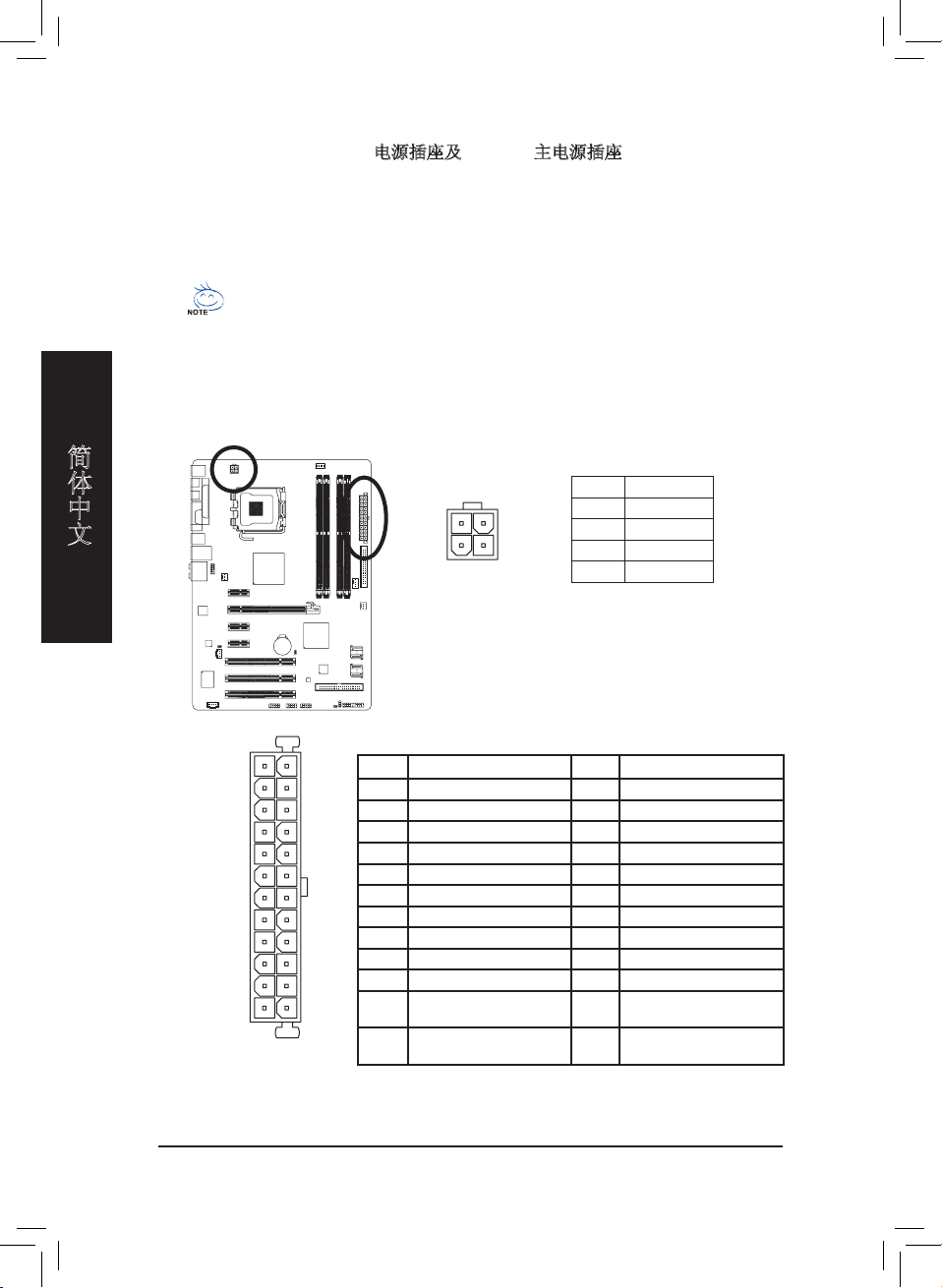
GA-P35-DS3L/S3L 主板 - 16 -
1/2) ATX_12V/ATX (2x2-pin 12V 电源插座及 2x12-pin 主电源插座)
透过电源插座可使电源提供足够且稳定的电源给主板上的所有元件。在插入电源插座
前,请先确定电源是关闭的,且所有装置都已正确安装。电源插座有防呆设计,确认
正确的方向后插入即可。12V 电源插座主要是提供 CPU 电源,若沒有接上 12V 电源插
座,系统将不会启动。
ATX:
• 为满足扩充需求,建议您使用输出功率大的电源(400瓦或以上),以供应足够的
电力需求。若使用电力不足的电源,可能会导致系统不稳或无法开机。
• 此电源插座相容于 2x10-pin 的电源供应器,若您使用的电源为 2x12-pin 时,请将
主电源插座上的遮盖片移除。若电源为 2x10-pin ,则请勿将电源接头插入遮盖片
的范围內。
ATX_12V:
接脚 定义
1
接地脚
2
接地脚
3 +12V
4 +12V
接脚 定义 接脚 定义
1 3.3V 13 3.3V
2 3.3V 14 -12V
3
接地脚
15
接地脚
4 +5V 16 PS_ON (soft On/Off)
5
接地脚
17
接地脚
6 +5V 18
接地脚
7
接地脚
19
接地脚
8 Power Good 20 -5V
9 5V SB (Stand by +5V) 21 +5V
10 +12V 22 +5V
11 +12V (仅用于 2x12-pin 的
电源接头)
23 +5V (仅用于 2x12-pin 的
电源接头)
12 3.3V (仅用于 2x12-pin 的
电源接头)
24 接地脚 (仅用于 2x12-
pin的电源接头)
131
24
12
ATX
ATX_12V
1
3
2
4
简
体
中
文

硬體安裝
- 17 -
7) FDD (软盘驱动器插座)
此插座用来连接软盘驱动器。可连接的软盘驱动器类型有:360 KB、720 KB、1.2 MB、
1.44 MB 及 2.88 MB。连接软盘驱动器前请先确认插座及排线第一针脚的位置。
• 请务必要接上散热风扇的电源插座,以避免您的 CPU系统处于过热的工作环境,
若温度过高可能导致 CPU烧毀或是系统当机。
• 这些散热风扇电源插座并非跳线,请勿放置跳帽在针脚上。
3/4/5/6) CPU_FAN/SYS_FAN1/SYS_FAN2/PWR_FAN (散热风扇电源插座)
散热风扇的电源插座皆提供 +12V 的电压,(CPU_FAN)及(SYS_FAN2)为4-pin,(SYS_FAN1)及
(PWR_FAN) 为 3-pin,电源接头都有防呆设计,安装时请注意方向。大部份散热风扇的电
源接头中红色线是正极,一定要接到 +12V ;黑色线则是接地线。此主板支持 CPU 风扇
控制功能,您须使用具有转速控制设计的 CPU 散热风扇才能使用此功能。建议您于机壳
內加装系统散热风扇,以达到最佳的散热效果。
CPU_FAN/SYS_FAN2:
SYS_FAN1/PWR_FAN:
接脚
定义
1
接地脚
2 +12V
3
转速侦测脚
接脚 定义
1
接地脚
2 +12V / 速度控制脚
3
转速侦测脚
4
速度控制脚
1
1
CPU_FAN
SYS_FAN1 / PWR_FAN
1
SYS_FAN2
1
2
33
34
简
体
中
文

GA-P35-DS3L/S3L 主板 - 18 -
9) SATAII0/1/4/5 (SATA 3Gb/s 插座,由 ICH9 控制)
这些 SATA 插座支持 SATA 3Gb/s 规格,并可兼容于 SATA 1.5Gb/s 规格。一个 SATA 插座只
能连接一个 SATA 装置。
8) IDE1 (IDE 插座)
透过IDE排线此插座最多可连接两个 IDE 装置(例如:硬盘或光碟机等)。连接前请确认
插座上防呆缺口的位置。如果连接了两个 IDE 装置,请记得设定两个装置的主从关系
(Master/Slave)。(详细设定请参考 IDE 装置厂商所提供的说明)。
接脚
定义
1
接地脚
2 TXP
3 TXN
4
接地脚
5 RXN
6 RXP
7
接地脚
240
139
7
1
7
1
SATAII0
SATAII1
7
1
7
1
SATAII4
SATAII5
简
体
中
文
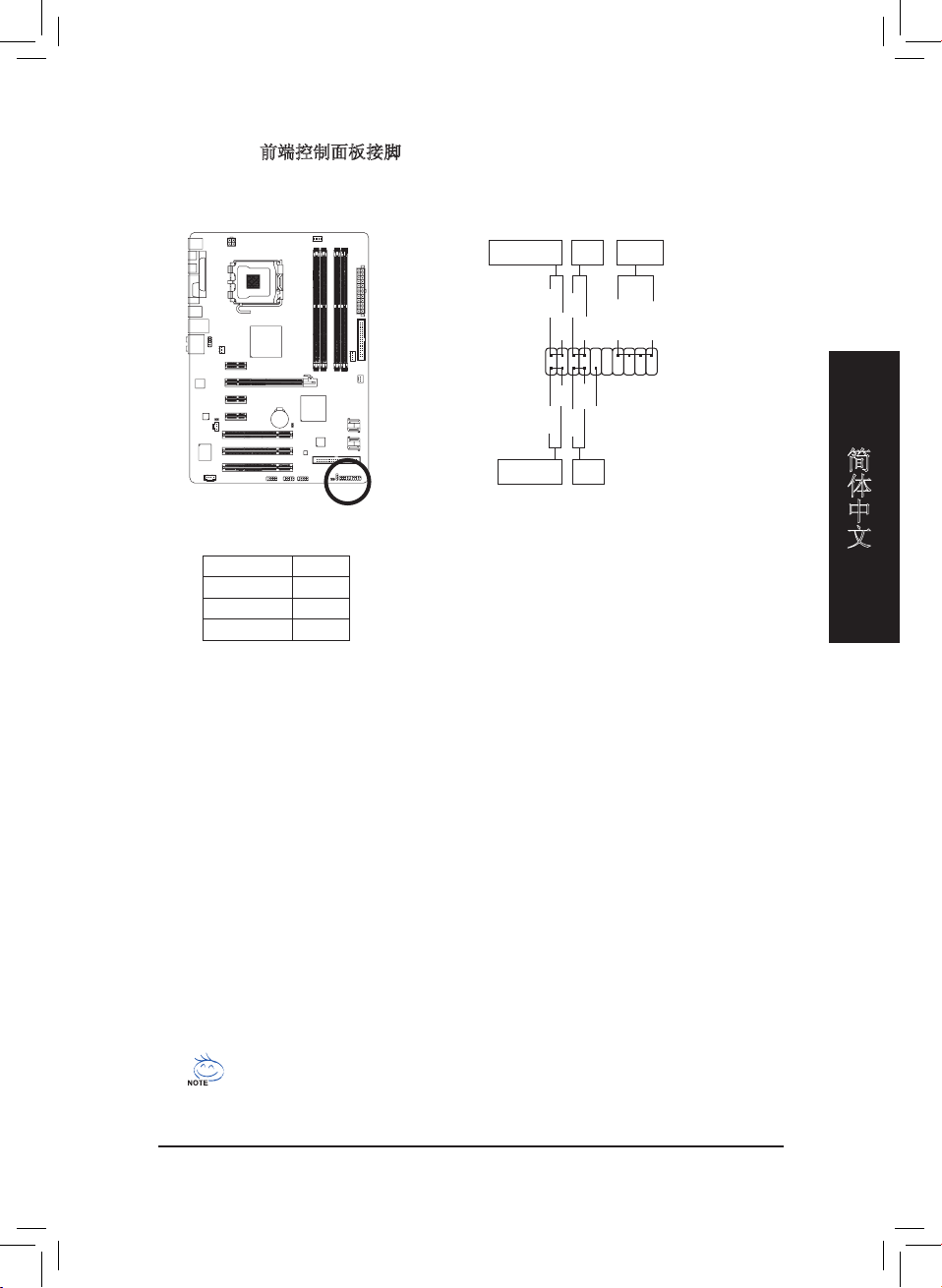
硬體安裝
- 19 -
10) F_PANEL (前端控制面板接脚)
电脑机壳前方面板的电源开关、系统重置开关、喇叭及系统运行指示灯等可以 接至此接
脚,请根据下列的针脚定义连接,连接时请注意针脚的正负(+/-) 极。
• PW (Power Switch)-电源开关(红色):
连接至电脑机壳前方面板的主电源开关键。您可以在 BIOS 组态中设定此按键的关机方
式(请参考第二章「BIOS 组态设定」-「Power Management Setup 」的说明) 。
• SPEAK (Speaker Connector)-喇叭接脚(橘色):
连接至电脑机壳前方面板的喇叭。系统会以不同的响声来反应目前的开机状況,通常
正常开机时,会有一响声;若开机发生异常时,则会有不同长短的 响声。响声所代表
的含意,请参考第四章的“故障排除 ”。
• HD (IDE Hard Disk Active LED)-硬盘动作指示灯(蓝色):
连接至电脑机壳前方 面板的硬盘动作指示 灯。当硬盘有存取动 作时指示灯即会亮
起。
• RES (Reset Switch)-系统重置开关(绿色):
连接至电脑机壳前方面板的重置开关(Reset)键。在系统当机而无法正常重新开机时,
可以按下重置开关键来重新启动系统。
• NC (紫色):
无作用。
1
2
19
20
HD-
HD+
RES+
RES-
NC
SPEAK-
MSG-
MSG+
PW-
PW+
Message/Power/
Sleep LED
Speaker
Connector
SPEAK+
Power
Switch
IDE Hard Disk
Active LED
Reset
Switch
• MSG (Message/Power/Sleep LED)-事项指示灯(黄色):
连接至机壳前方面板的电源指示灯。当系统正在运行时,指示
灯为持续亮着;系统进入待命(S1)模式时,指示灯呈现闪烁;
系统进入休眠模式(S3/S4)及关机(S5) 时,则为熄灭。
电脑机壳的前方控制面板设计会因不同机壳而有所不同,主要包括电源开关、
系统重置开关、电源指示灯、硬盘动作指示灯、喇叭等,请依机壳 上的讯号线
连接。
系統狀態 燈號
S0
燈亮
S1
閃爍
S3/S4/S5
燈滅
简
体
中
文
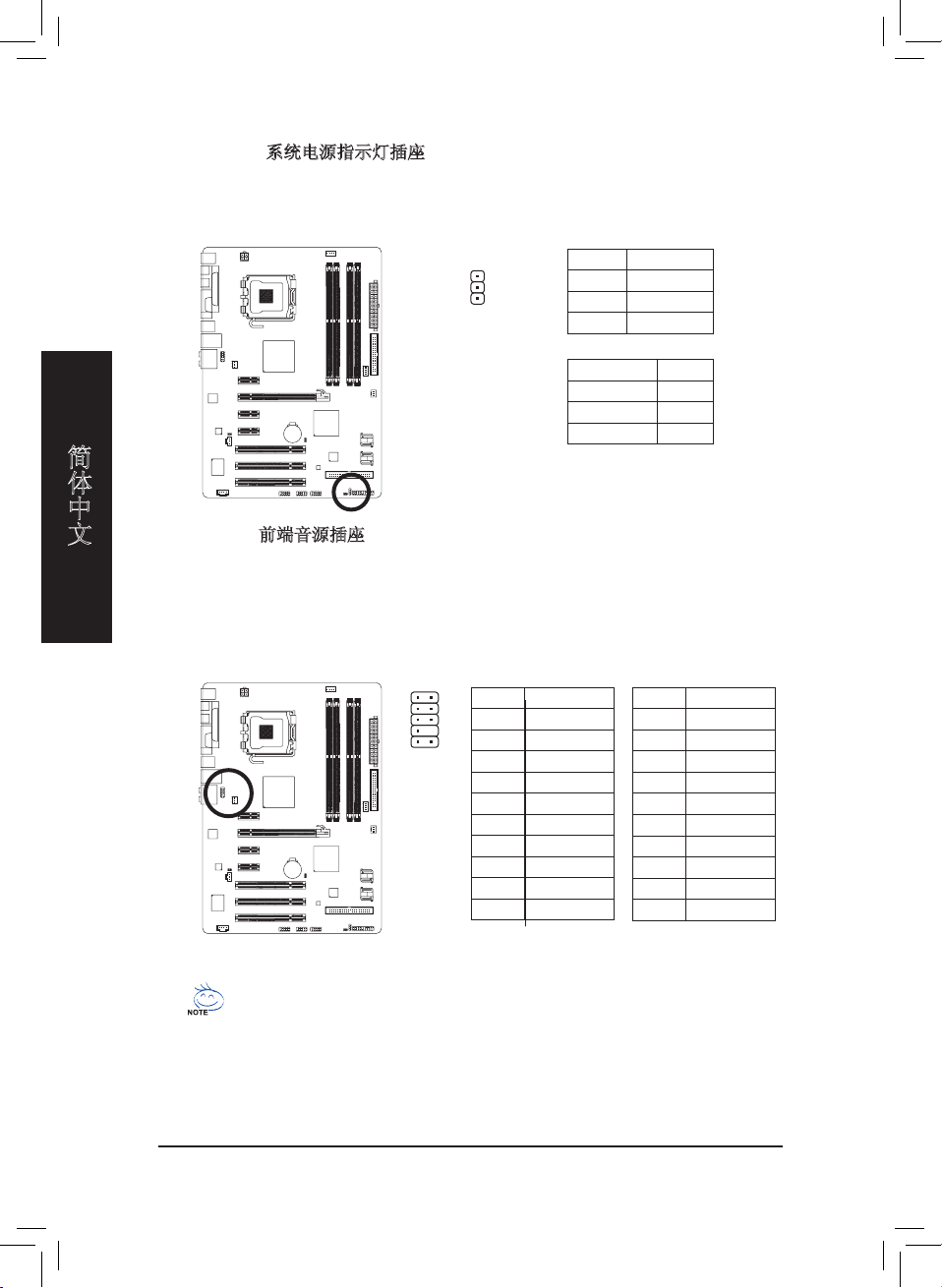
GA-P35-DS3L/S3L 主板 - 20 -
11) PWR_LED (系统电源指示灯插座)
电脑机壳上的系统电源指示灯可以连接至此插座,指示系统目前状态。当系统正在运行
时,指示灯为持续亮着;系统进入待命(S1)模式时,指示灯呈现闪烁;系统进入休眠模
式(S3/S4)及关机(S5)时,则为熄灭。
接脚
定义
1 MPD+
2 MPD-
3 MPD-
系統状态 信号
S0
灯亮
S1
闪烁
S3/S4/S5
灯灭
1
12) F_AUDIO (前端音源插座)
此前端音源插座可以同时支持 HD (High Denition ,高传真)及 AC‘97 音效。您可以连接机壳
前方面板的音效至此插座,安装前请先 确认音效的接脚定义是否与插座吻合,若安装不
当可能造成设备无法使用甚至损毀。
10
9
21
AC’97 接头定义:HD 接头定义:
• 机壳前方面板的音效输出预设值为支持 HD 音效条,若您欲以 AC’97 音频来输出
音效时,请参考第五章-“2/4/5.1/7.1 声道介绍”的说明。
• 若机壳前方面板是 AC‘97 音效,需注意前方面板的音源插座与机壳后方 的音源
插座只能择一使用。
• 有部份市售机壳的前方音源连接线并非条化,而各机壳的音源连接 线定义或有
不同,如何连接请洽机壳制造商
接脚 定义
1 MIC2_L
2
接地脚
3 MIC2_R
4 -ACZ_DET
5 LINE2_R
6 FSENSE1
7 FAUDIO_JD
8
无接脚
9 LINE2_L
10 FSENSE2
接脚
定义
1 MIC
2
接地脚
3 MIC 电源
4
无作用
5 Line Out (R)
6
无作用
7
无作用
8
无接脚
9 Line Out (L)
10 NC
简
体
中
文
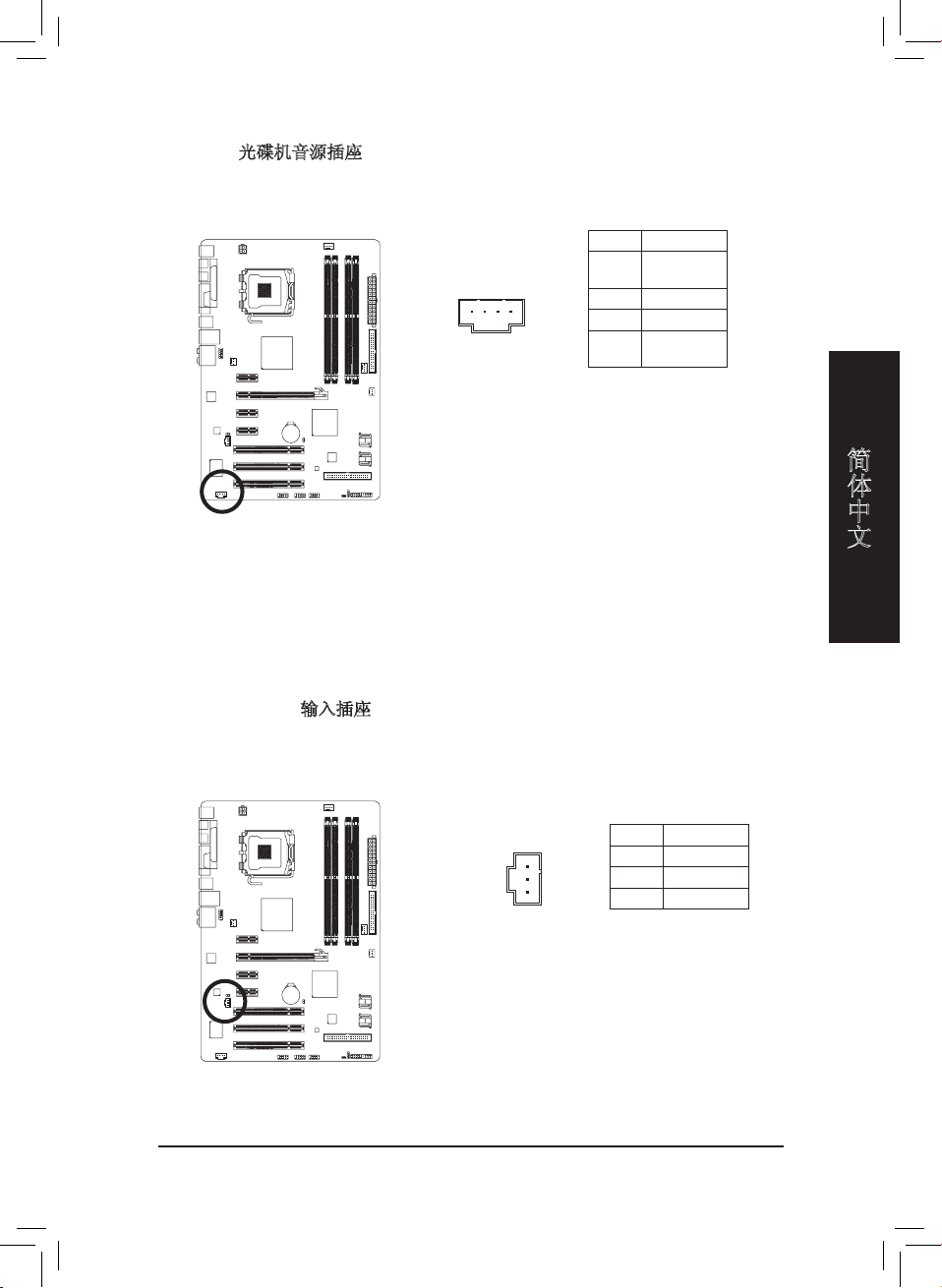
硬體安裝
- 21 -
13) CD_IN (光碟机音源插座)
您可以将光碟机所附的音源讯号线连接至此插座。
接脚 定义
1
左声道音
源輸入
2
接地脚
3
接地脚
4
右声道音
源輸入
1
14) SPDIF_I (S/PDIF 输入插座)
此插座提供输入 S/PDIF 数码讯号的功能,透过 S/PDIF 输入音效扩充挡板可以连接具有数
码输出功能的音效系统。音效扩充挡板为选购配件,您可以联络当地代理商购买。
接脚
定义
1
电源
2 SPDIFI
3
接地脚
1
简
体
中
文

GA-P35-DS3L/S3L 主板 - 22 -
15) SPDIF_O (S/PDIF 输出插座)
此插座提供输出 S/PDIF 数码讯号的功能,可连接数码音效连接线(由介面卡提供)将数
码音效讯号由主板输出至特定的显卡或音效卡。举例来说,若要将 HDMI 屏幕连接至显
卡,有的显卡必须透过数码音效连接线将数字音效讯号由主板输出至该显卡,以便 HDMI
屏幕在输出影像的同时亦输出数码音效。关于如何连接您的数码音效连接线,请详细阅
读介面卡的使用手冊。
接脚
定义
1 SPDIFO
2
接地脚
16) F_USB1/F_USB2/ F_USB3 (USB 连接端口扩充插座)
此插座支持 USB 2.0/1.1 规格,透过 USB 扩充挡板,一个插座可以接出两个 USB 连接端
口。USB 扩充挡板为选购配件,您可以联络当地代理商购买。
• 请勿将 2x5-pin 的 IEEE 1394 扩充挡板连接至此 USB 连接端口扩充插座。
• 连接 USB 扩充挡板前,请务必将电脑的电源关闭,并且将电源线从插座中拔
除,以免造成 USB 扩充挡板的毀损。
9
210
1
接脚 定义
1 电源 (5V)
2 电源 (5V)
3 USB DX-
4 USB DY-
5 USB DX+
6 USB DY+
7
接地脚
8
接地脚
9
无接脚
10
无作用
1
简
体
中
文

硬體安裝
- 23 -
17) CI (电脑机壳被开启侦测)
本主板提供电脑机壳被开启侦测功能,若您要使用此功能,需搭配具有此设计的电脑
机壳。
接脚
定义
1
信号脚
2
接地脚
1
18) CLR_CMOS (清除 CMOS 资料功能接脚)
利用此接脚可以将主板的 CMOS 资料(例如:日期及 BIOS 设定)清除,回到出厂设定值。
如果您要使用清除 CMOS 资料时,请使用跳帽将针脚短路数秒钟,或使用如螺丝起子之
类的金属物同时碰触两支针脚数秒钟 。
• 清除 CMOS 资料前,请务必关闭电脑的电源并拔除电源线。
• 清除 CMOS 资料后在启动电脑之前,请记得移除跳帽,若未移除跳帽就开机,会造
成主板的损毀。
• 开机后请进入 BIOS 载入出厂预设值(Load Optimized Defaults)或自行输入设定值(请
参考第二章-“BIOS 组态设定”的说明) 。
开路:一般运行
短路:清除 CMOS 资料
简
体
中
文

GA-P35-DS3L/S3L 主板 - 24 -
19) BATTERY(电池)
此电池提供电脑系统于关闭电源后仍能保存 CMOS 资料(例如:日期及 BIOS 设定)所需的
电力,当此电池的电力不足时,会造成 CMOS 的资料错误或遗失,因此当电池电力不足
时必须更换。
• 更换电池前,请务必关闭电脑的电源并拔除电源线。
• 更换电池时请更换相同型号的电池,不正确的型号可能引起爆炸的危险。
• 若无法自行更换电池或不确定电池型号时,请联络购买店家或代理商。
• 安装电池时,请注意电池上的正(+)负(-)极(正极须向上)。
• 更换下来的旧电池须依当地法规处理。
您也可以利用拔除电池来清除 CMOS 资料:
1. 请先关闭电脑,并拔除电源线。
2. 小心地将电 池从电池座中取出,等候 约一分钟 。(或使用如螺
丝起子之类的金属物碰触电池座的正负极,造成其短路约五秒
钟)
3. 再将电池装回。
4. 接上电源线并重新开机。
简
体
中
文
